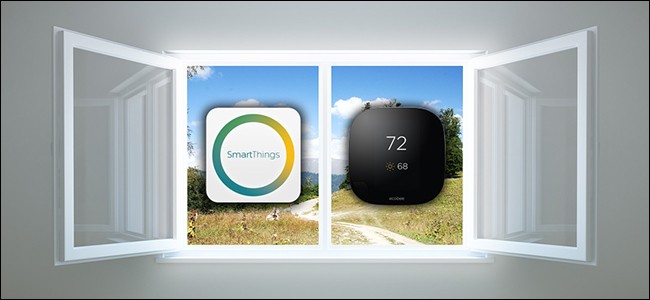Vaikka SmartThingsillä on oma anturiensa ja laitteidensa kokoonpano, voit yhdistää ne kaikenlaisiin kolmannen osapuolen laitteisiin antaen sinulle yhtenäisen hallinnan yhdestä sovelluksesta.
SAMANKALTAISET SmartThings-kodinvalvontapaketin asentaminen
Siellä on pieni kourallinen SmartThings-merkkisiäanturit ja laitteet, jotka ovat käytettävissä yhteyteen SmartThings-keskittimeesi, kuten liikeanturit, vesivuotoanturit, avaa / sulje anturit ja jopa suoratoistokamera, mutta SmartThings ei ole rajoitettu vain näihin laitteisiin. Itse asiassa voit lisätä tonnia erilaisia kolmannen osapuolen laitteita SmartThingsiin ja saada ne toimimaan vuorovaikutuksessa muiden anturien ja laitteiden kanssa.
Philips Hue, Belkin WeMo ja jopa älykästermostaatit, kuten Ecobee3, ovat vain joitain suosituista smarthome-laitteista, joita voit hallita SmartThingsillä, ja me osoitamme sinulle, kuinka lisätä ne asetuksiin käyttämällä esimerkiksi Philips Hue -sovellusta. Kun olet lisännyt Philips Hue -valot, voit tehdä asioita, kuten saada ne päälle, kun SmartThings-anturi aktivoituu.
Aloita avaamalla SmartThings-sovellus, joka näyttää Smart Home Monitor -näytön. Napauta alareunassa olevaa ”Kotini” -välilehteä.

Napauta seuraavaksi näytön oikeassa yläkulmassa olevaa “+” -kuvaketta.
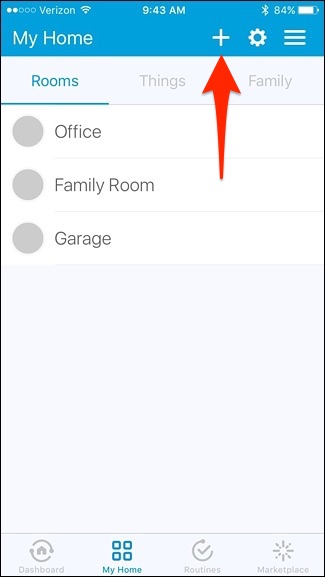
Valitse ”Lisää asia”, kun alareunassa oleva ponnahdusikkuna tulee näkyviin.
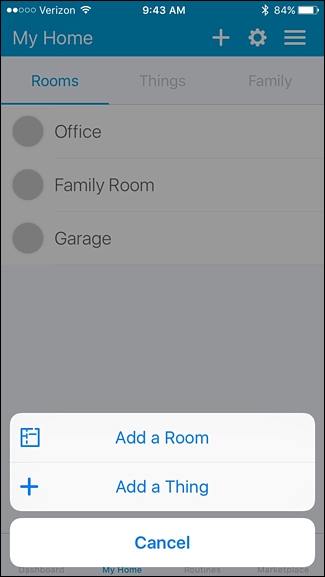
Valitse luokka, joka liittyy tuotteeseen, jonka lisäät SmartThings-asetuksiin. Tässä tapauksessa valitsemme ”Valot ja kytkimet”.
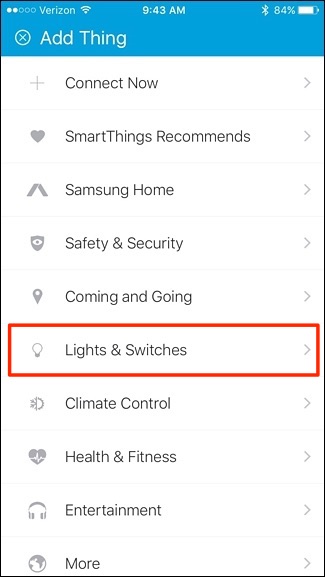
Napauta ”Hehkulamput”.
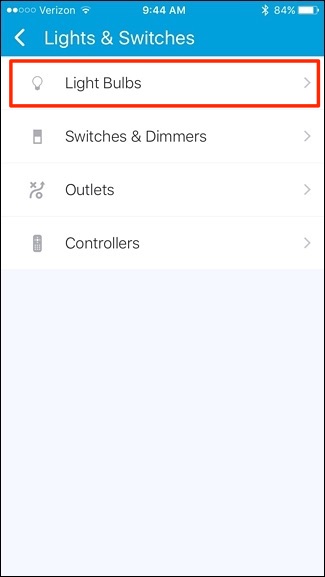
Valitse luettelosta ”Philips”.

Lisäämme säännöllisiä sävylamppuja asennukseen, joten kosketa ”Philipsin sävylamppu”.

Napauta “Yhdistä nyt”.

Sovellus etsii Hue Bridge -sovellusta ja kun se on löytänyt sen (merkitty tähdellä ”1 löydetty”), napsauta “Select Hue Bridge”.

Napauta luettelossa olevaa Hue Bridge -siltaa valitaksesi sen ja napauta sitten ”Valmis” oikeassa yläkulmassa.
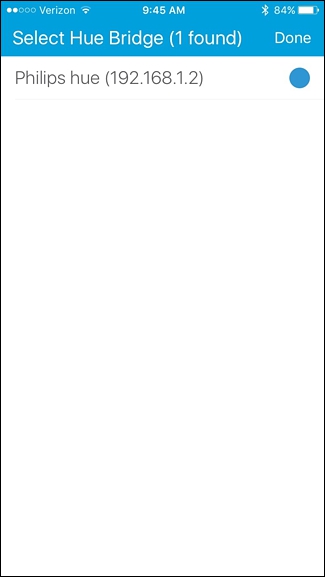
Sinut siirretään takaisin edelliseen ruutuun, jossa napautat Seuraava oikeassa yläkulmassa.
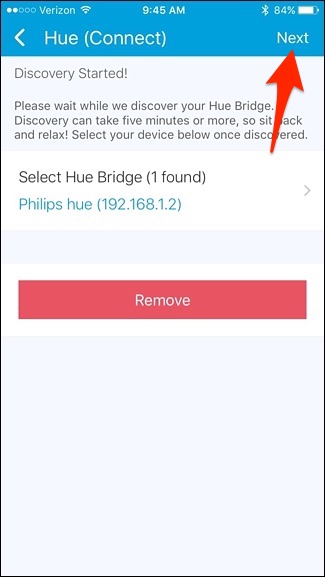
Seuraavaksi sinun on painettava Hue Bridge -painiketta, joka asettaa navan pariliitostilaan, jotta SmartThings-sovellus voi kommunikoida sen kanssa.

Ponnahdusikkuna ilmoittaa, että yhteys oli onnistunut. Napauta ”Seuraava”.
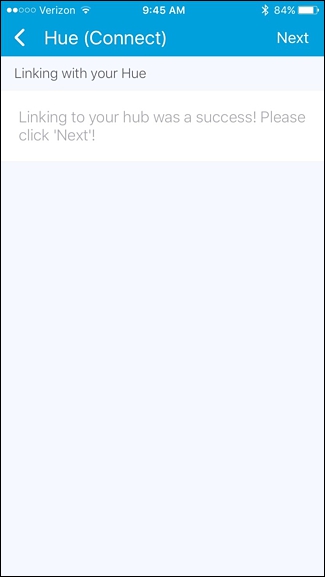
Valitse sen jälkeen Hue-sipulit, jotka haluat lisätä SmartThings -sovellukseen napauttamalla kohtaa “Valitse sävylamput”.

Voit valita vain jotkut sipulit ovat niitä kaikkia. Napauta Valmis, kun olet valinnut haluamasi sipulit.

Napauta uudelleen Valmis, kun olet palannut edelliseen näyttöön.

Sieltä sinut ohjataan takaisin Kotini-näyttöön. Napauta yläreunassa olevaa “Asiat” -välilehteä.

Philips Hue -hehkulamput näkyvätlista muiden SmartThings-antureiden ja laitteiden rinnalla. Voit kytkeä yksittäiset lamput päälle ja pois päältä napauttamalla kytkentäpainikkeita pois oikealta.

Tietysti voit tehdä muutakin kuin vain kytkeä päälle japois Hue-valoista SmartThings-sovelluksesta. Itse asiassa yksi suurimmista eduista, kun lisäät kolmannen osapuolen laitteita SmartThings-asetuksiin (kuten Philips Hue), on se, että voit esimerkiksi kytkeä valot päälle, kun SmartThings-liiketunnistin aktivoidaan. Tämä on vain lyhyt esimerkki, mutta mitä enemmän laitteita lisäät asetuksiin, sitä enemmän voit tehdä kodin automaatiolla.